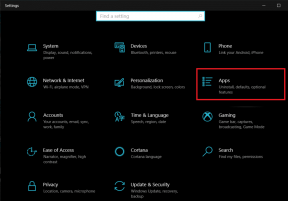13 Paramètres Google cachés dans Android
Divers / / November 29, 2021
Indiscutablement, Android et Google vont de pair. Étant donné qu'Android est l'un des systèmes d'exploitation les plus populaires dans le monde mobile, la plupart vous devez déjà maîtriser son réglages et personnalisations conventionnels. Mais ce qui reste caché, ce sont les paramètres de Google, et la plupart d'entre nous restent inconscients de ses immenses pouvoirs.

Les paramètres de Google se cachent, comme une évidence, dans le menu des paramètres des nouvelles versions d'Android. Dans la plupart des anciennes versions, vous pouvez le trouver parmi les icônes d'application. Bien qu'il semble simple à première vue, il possède un monde de paramètres cachés qui peuvent faire ou défaire votre expérience Android
Ces paramètres sont séparés en deux divisions: compte et services. Tandis que Compte conserve un onglet de toutes les informations du compte telles que les préférences et la sécurité, c'est la deuxième catégorie qui contient une multitude d'options et de paramètres cachés.
1. Vérifier et contrôler les annonces
La section Annonces dans les paramètres Google contrôle la façon dont vous voyez les annonces sur votre appareil. Il possède un identifiant publicitaire qui est essentiellement un profil basé sur vos préférences et affiche des publicités en fonction de celui-ci. Juste au cas où vous voudriez recommencer votre parcours publicitaire, vous pouvez choisir de désactiver la personnalisation des publicités et de réinitialiser votre identifiant publicitaire.

Cependant, même après la désactivation, si vous utilisez des applications qui ne font pas partie du Réseau Display de Google, vous pouvez continuer à recevoir des publicités personnalisées. Un autre détail est que les applications internes comme Maps et YouTube extraient les publicités de votre profil personnel et non de l'identifiant publicitaire.
2. Messages d'aperçu de l'application
Un paramètre relativement nouveau, on peut dire que c'est la façon dont Google gère le nombre toujours croissant d'applications de messagerie. Disons, par exemple, que je suis un utilisateur de Telegram, tandis que mon associé est un fan inconditionnel d'Allo. Ainsi, lorsque nous devons nous envoyer un message (autre qu'un SMS), cela vous mettra dans une position étrange. Cette API est conçue pour effacer ce problème particulier.

Ici, les destinataires pourront répondre à vos messages même lorsque l'application n'est pas installée. Il a besoin de votre numéro de contact pour la configuration, et une fois cela fait, les applications connectées apparaîtront dans cette section.
3. Contrôler les applications connectées
La connexion à une application via les informations d'identification par défaut de Google est certainement le moyen le plus simple de la signer. C'est peut-être le plus simple, mais certainement pas le plus sûr. Au fil du temps, la plupart d'entre nous ont tendance à abandonner une application, mais la connexion reste, à moins qu'elle ne soit supprimée manuellement.

Le module Connected App permet de contrôler quelles applications conservent les informations d'identification Google. Et lorsque vous plongerez dans ce module, vous finirez par voir une longue liste de jeux et d'applications qui ont été utilisés il y a des éons. Surpris là, non ?
4. Contrôler quand Google télécharge des fichiers
Le module de gestion des données a actuellement une fonctionnalité et c'est la « Mettre à jour les fichiers d'application compatibles avec le lecteur ». Cela signifie que vous pouvez définir la connexion lorsque le système télécharge des fichiers sur Google Drive.

Il est tout à fait naturel que cela se produise via une connexion Wi-Fi, mais vous pouvez choisir d'activer à la fois les données cellulaires et le Wi-Fi si vous n'avez pas de forfait de données cellulaires plafonné.
5. Gérer la diffusion sur les appareils
Une paire de réglages astucieux, celui-ci vous permet de contrôler les médias qui sont en cours d'exécution sur votre appareil de diffusion par notification. Disponible dans Android Lollipop et au-dessus, il faudra que le téléphone et l'appareil de diffusion soient sur le même réseau Wi-Fi.

Le contrôle des médias (dans les notifications) affichera le nom de l'appareil de diffusion, les paramètres, les icônes de pause/lecture. La bonne nouvelle est qu'il ne s'agit pas d'une notification persistante et qu'elle peut être repoussée par un simple glissement.
6. Sauvegardez vos précieux moments
Avec l'option de sauvegarde Google activée, toutes les photos et vidéos qui se trouvent sur le stockage local peuvent être transférées jusqu'à Bibliothèque Google Photos. Ainsi, même si votre téléphone tombe en panne, vous ne perdrez pas tous vos moments précieux.
Le choix d'un réseau peut également être choisi ici, ainsi que la qualité de téléchargement des photos téléchargées.

Il y a beaucoup d'options à explorer dans ce mode particulier, y compris les dossiers qui doivent être sauvegardés. Après tout, vous n'auriez pas besoin de pousser les images et les vidéos WhatsApp vers le cloud, n'est-ce pas ?
7. Révoquer l'accès à la localisation pour les applications
C'est vrai que Google n'arrête jamais de suivre vos allées et venues. La plupart du temps, c'est pratique - lorsque vous êtes pressé par le temps et que vous avez besoin de trouver le indications de navigation vers un nouveau lieu. Mais alors, si le suivi de chacun de vos mouvements par Google vous fait peur, vous pouvez choisir de désactiver les services de suivi de localisation et de rester en dehors de la grille.


De plus, le service de localisation affiche également la liste des applications qui ont récemment demandé des détails sur les emplacements, et choisit de les couper si le besoin s'en fait sentir. De plus, en fonction de votre utilisation, le mode de localisation peut être modifié de haute précision à faible.
8. Configurez votre « autre » téléphone
Les configurer un appareil à proximité vous donne la possibilité de configurer un appareil en utilisant le Bluetooth et le Wi-Fi de votre téléphone actuel. Cela fonctionne en diffusant les données de votre téléphone actif via Bluetooth.

9. Revoir le profil du jeu
Les jeux Jouer dans les paramètres Google vous aident à restaurer votre profil de jeu Google. Qu'il s'agisse de rendre votre profil détectable ou de bloquer les différents types de notifications, cette page a même la possibilité de désactiver un jeu entier.

De plus, si vous souhaitez commencer un nouveau voyage, vous pouvez choisir de supprimer le profil et de recommencer.
10. Restaurer le répertoire
Vous avez un nouveau téléphone? Eh bien, vous devez être heureux. Mais est-ce que la tâche de transférer les contacts de l'ancien vers le nouveau brillant peut être une tâche ennuyeuse. Cette fonctionnalité peut être votre chevalier en armure brillante, car elle sauvegarde les contacts et vous pouvez facilement les restaurer lorsque vous vous connectez à un nouvel appareil.

Cette page contiendra la liste complète des appareils qui ont utilisé vos informations d'identification pour vous connecter. Et si vous passez souvent d'un téléphone à l'autre, la liste sera certainement impressionnante.
11. Configurez des noms pour tout le monde… vous y compris !
Saviez-vous que vous pouvez recevoir des notifications de première main lorsqu'un nouveau jeu de doodle est mis en ligne? Ou que vous pouvez maîtriser la fonctionnalité de saisie semi-automatique de la barre Google sur votre écran d'accueil. Tous ces éléments peuvent être facilement activés/désactivés à partir du paramètre de recherche dans les paramètres Google.


Et si vous avez besoin d'un nouveau nom sous lequel le L'Assistant Google devrait vous appeler, il vous suffit de vous rendre ici et de le modifier. De plus, vous pouvez même définir des surnoms pour vos contacts. Et en utilisant Google Now ou l'assistant, vous pouvez leur demander d'appeler vos contacts.
12. Localisation de votre appareil
Les Gestionnaire d'appareils Android est une fonctionnalité super pratique qui vous permet de rechercher des téléphones perdus ou introuvables (glissés à travers le coussin du canapé, peut-être ?). Cette paire de paramètres particulière vous aidera à retrouver votre téléphone perdu en suivant son emplacement.


De plus, en cas de vol, vous pouvez également verrouiller l'appareil à distance ou en effacer les données.
13. Activer le verrouillage intelligent
Le verrou intelligent pour les comptes Google enregistre vos mots de passe et en utilisant celui-ci, il se connecte à toutes les applications et sites Web connectés. Cependant, ce n'est pas une pratique sûre pour chaque application et site Web que vous utilisez. Si vous n'êtes pas sûr de la mesure de sécurité d'une application, vous pouvez utiliser le Ne jamais enregistrer fonctionnalité pour vous en désabonner.

Cette fonctionnalité est synchronisée avec le gestionnaire de mots de passe de Chrome et contiendra tous les mots de passe qui ont été utilisés dans l'application Chrome officielle sous Android.
C'est un Wrap !
Je parie qu'il y avait certains paramètres qui avaient retenu votre attention plus tôt, n'est-ce pas? Bien que certains puissent sembler triviaux, activer le bon permet d'obtenir l'équilibre parfait dans votre smartphone Android. Y a-t-il un paramètre caché que vous avez sur votre téléphone? J'adorerai avoir de vos nouvelles.